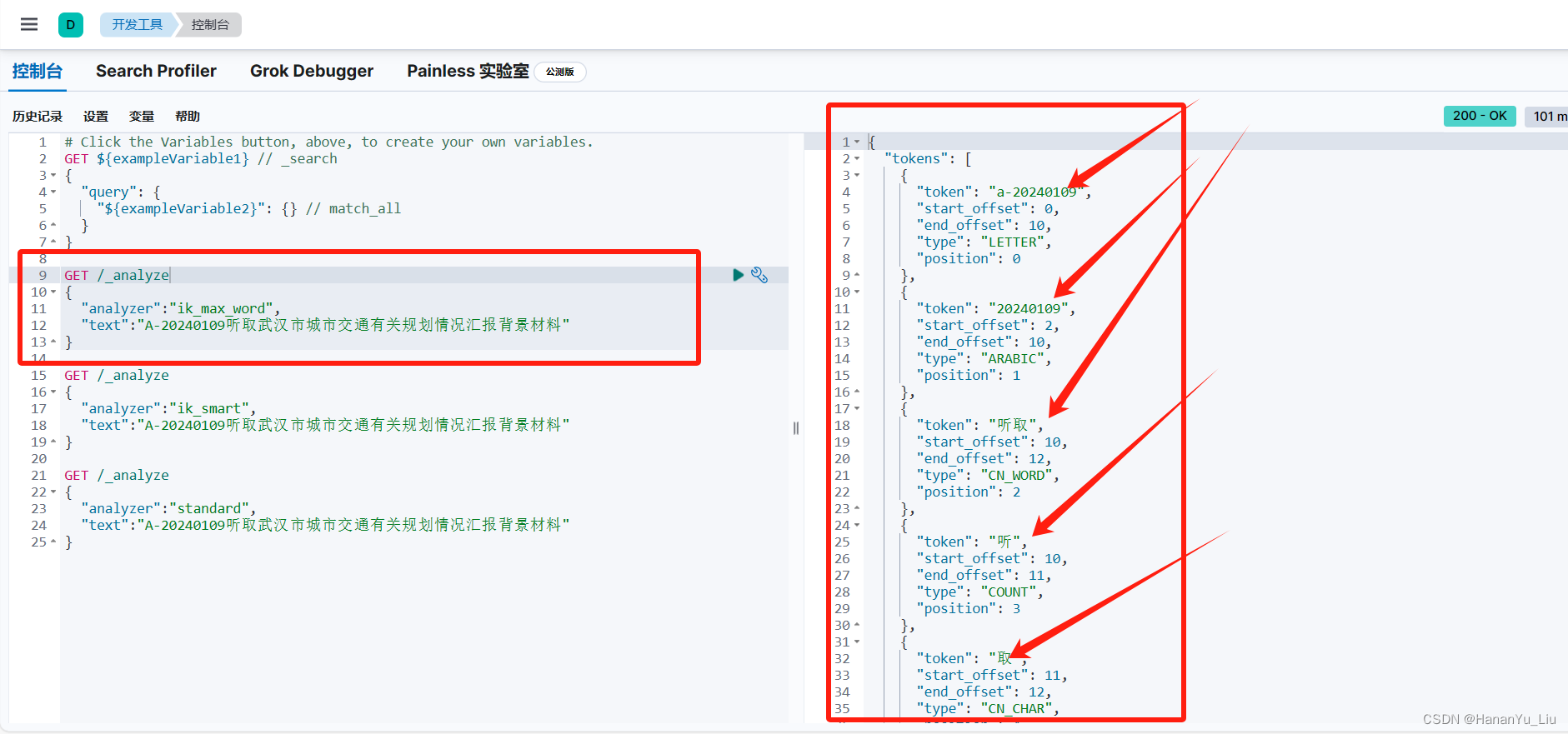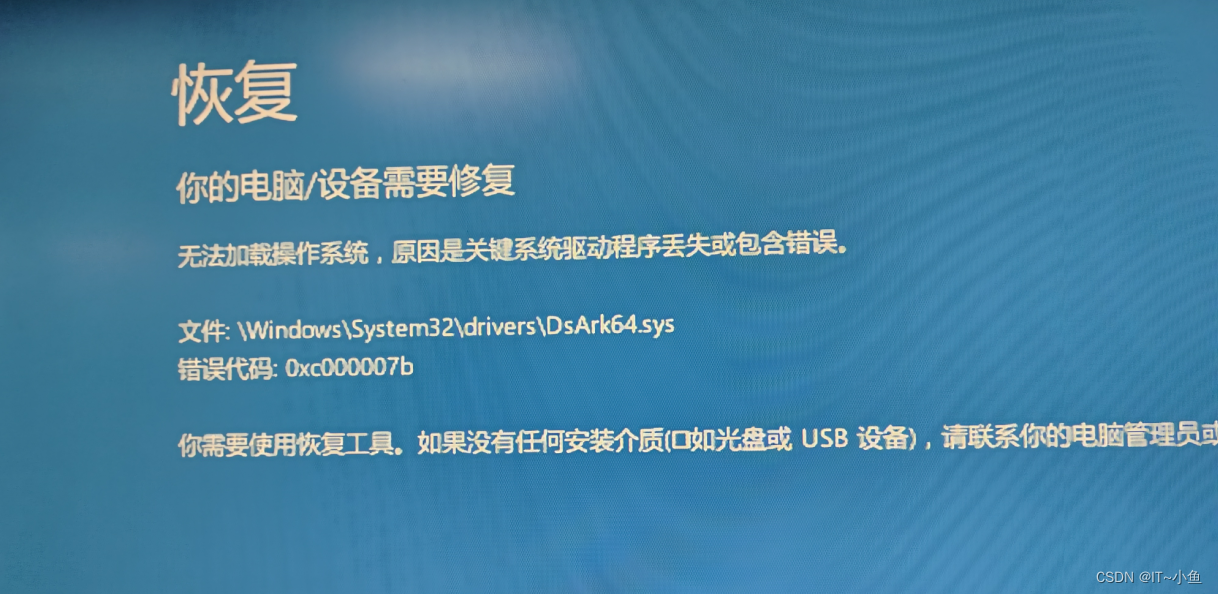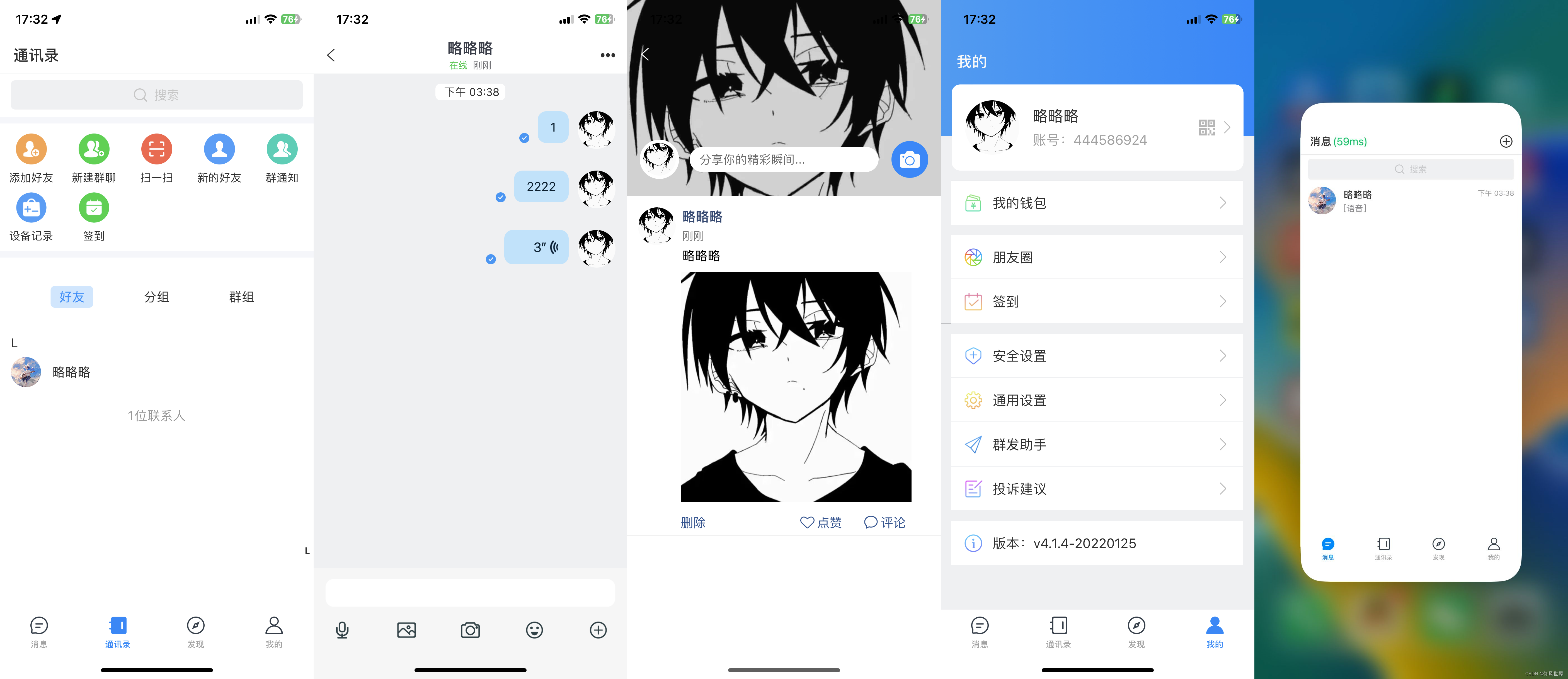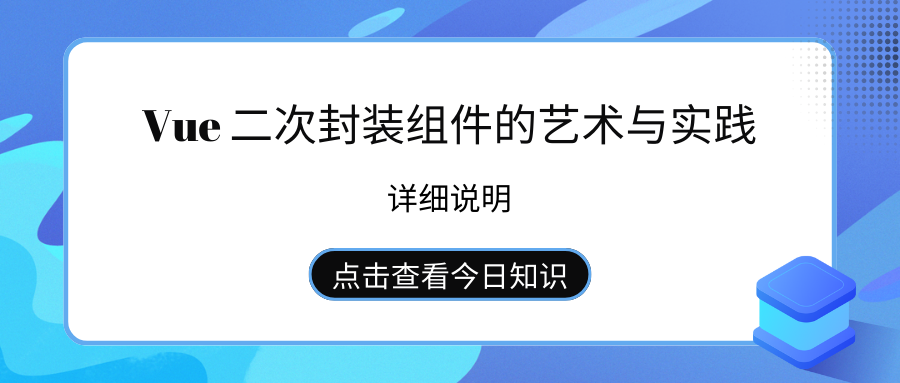---------------Pillow教程集合---------------
Python项目18:使用Pillow模块,随机生成4位数的图片验证码
Python教程93:初识Pillow模块(创建Image对象+查看属性+图片的保存与缩放)
Pillow教程02:图片的裁剪+复制粘贴+旋转角度+翻转+降噪滤镜(平滑、锐化、边缘检测)
Pillow教程03:图像处理的基本步骤+分离split+合并merge+混合blend+composite遮罩
Pillow教程04:学习Draw绘制+Font字体+alpha composite方法,给图片添加文字水印
Pillow教程05:NumPy数组和PIL图像的相互转化
Pillow教程06:将图片中出现的黄色和红色,改成绿色
1.调整亮度:首先,需要打开图像,然后创建一个Brightness对象,并使用其enhance方法来调整亮度。
准备一个素材原图

下面的,左边第一个为原图,第二个是亮度增加,第三个是亮度减少的效果。为了看到区别,所以把他们放在一块做对比。

# -*- coding: utf-8 -*-
# @Author : 小红牛
# 微信公众号:WdPython
from PIL import Image, ImageEnhance
# 1.打开图像
image = Image.open('猫女.png')
w, h = image.size
# 将处理后的图片粘贴,到output上
img_output = Image.new('RGB', (3*w, h))
# 3.将原图复制到(0,0)位置
img_output.paste(image, (0, 0))
# 4.创建Brightness对象
enhancer = ImageEnhance.Brightness(image)
# 调整亮度,参数为亮度的倍数,例如1.5表示原始亮度的1.5倍
bright_image = enhancer.enhance(1.5)
img_output.paste(bright_image, (w, 0))
# 5.减弱亮度
imgc = enhancer.enhance(0.5)
img_output.paste(imgc, (2*w, 0))
# 6.保存图像
img_output.save('bright_image.png')
2.调整对比度,与调整亮度类似,可以使用ImageEnhance.Contrast来调整图像的对比度。

from PIL import Image, ImageEnhance
# 1.打开图像
image = Image.open('猫女.png')
# 2.创建Contrast对象
enhancer = ImageEnhance.Contrast(image)
# 3.调整对比度,参数为对比度的倍数,例如1.5表示原始对比度的1.5倍
contrast_image = enhancer.enhance(1.5)
# 保存调整后的图像
contrast_image.save('contrast_image.png')
3.调整色彩(饱和度)要调整图像的色彩或饱和度,可以使用ImageEnhance.Color

from PIL import Image, ImageEnhance
# 1.打开图像
image = Image.open('猫女.png')
# 2.创建Color对象
enhancer = ImageEnhance.Color(image)
# 3.调整色彩(饱和度),参数为饱和度的倍数
color_image = enhancer.enhance(1.5)
# 4.保存调整后的图像
color_image.save('color_image.png')
4.ImageEnhance.Sharpness用于调整图像的锐度。锐度是反映图像平面清晰度和图像边缘锐利程度的一个指标。当增强因子大于1.0时,图像的锐度会增加,边缘会变得更加清晰;当增强因子小于1.0时,图像的锐度会减弱,边缘会变得更加模糊。增强因子为1.0时,图像将保持原始状态。
# @Author : 小红牛
# 微信公众号:WdPython
from PIL import Image, ImageEnhance
# 1.打开图像
image = Image.open('猫女.png')
# 2.创建Sharpness对象
enhancer = ImageEnhance.Sharpness(image)
# 3.调整锐度,参数为锐度的倍数,例如2表示原始锐度的两倍
sharp_image = enhancer.enhance(2)
# 4.保存图像
sharp_image.save('sharp_image.png')
完毕!!感谢您的收看
----------★★历史博文集合★★----------
我的零基础Python教程,Python入门篇 进阶篇 视频教程 Py安装py项目 Python模块 Python爬虫 Json Xpath 正则表达式 Selenium Etree CssGui程序开发 Tkinter Pyqt5 列表元组字典数据可视化 matplotlib 词云图 Pyecharts 海龟画图 Pandas Bug处理 电脑小知识office自动化办公 编程工具 NumPy Pygame 图像处理
![[flask]异常抛出和捕获异常](https://img-blog.csdnimg.cn/direct/b52f1ea9c6344737bec4786a080362be.png)